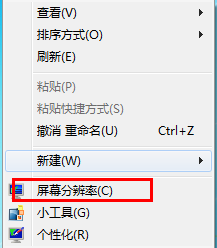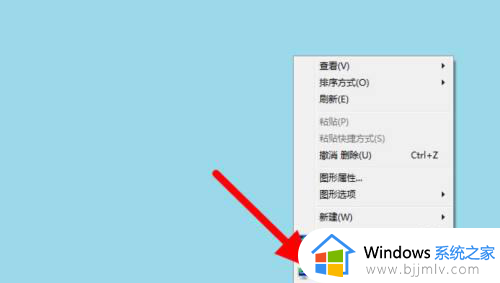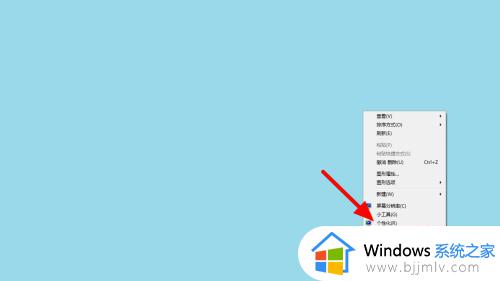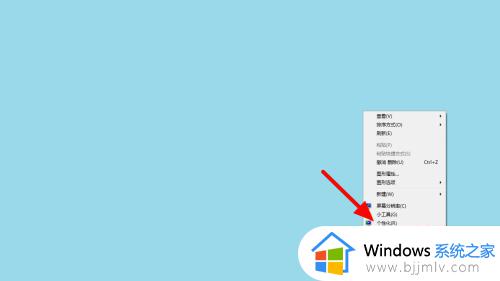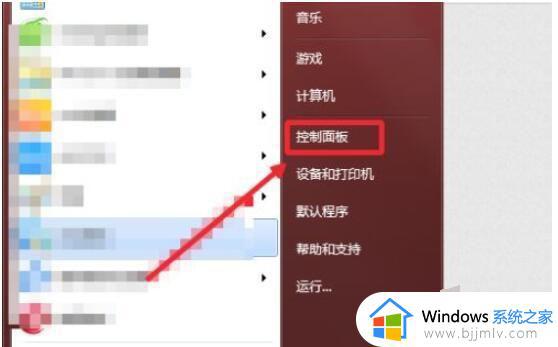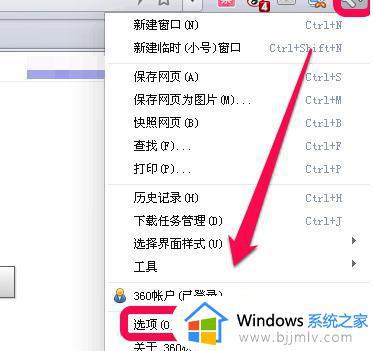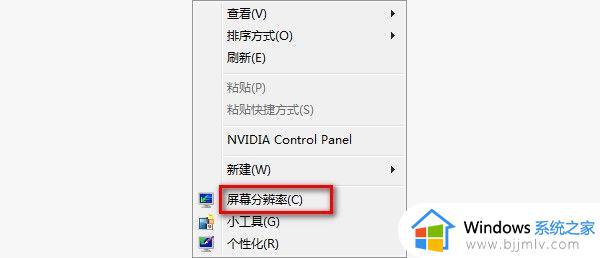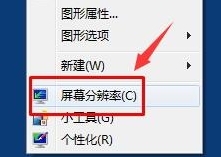windows7桌面字体大小怎么设置 win7电脑字体怎么调大小
更新时间:2023-08-23 09:26:01作者:qiaoyun
电脑桌面字体大小默认都是系统已经设置好的,但是每个人的需求不同,可能会觉得桌面字体大小并不是自己喜欢的,所以就想要自己手动重新设置,只是很多用户并不知道windows7桌面字体大小怎么设置,带着此问题,接下来就由笔者给大家详细介绍一下win7电脑字体调大小的详细方法吧。
方法如下:
1、在电脑桌面空白位置,鼠标右击点击【个性化】。

2、在个性化页面,点击【显示】。
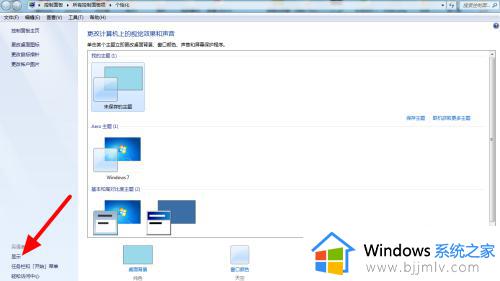
3、在显示页面,点击【设置自定义文本大小】。
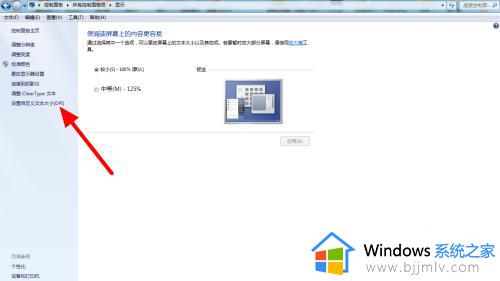
4、在自定义dpi设置页面,设置【百分比大小】。
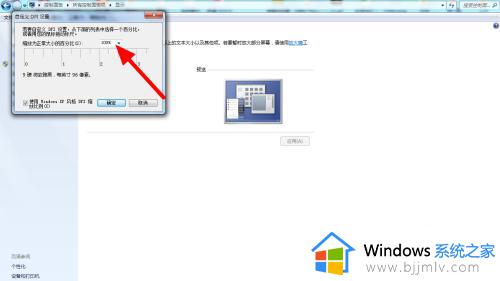
5、以125%为例,选择【125%】 。
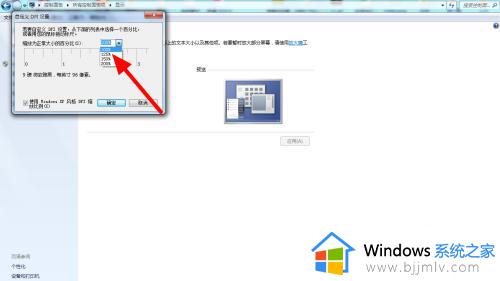
6、完成选择,点击【确定】。
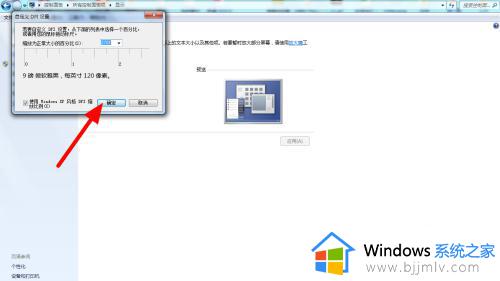
7、选择中等,点击【应用】。
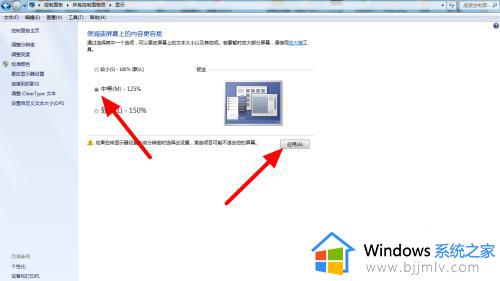
8、点击【立即注销】,重新打开即可设置字体大小。
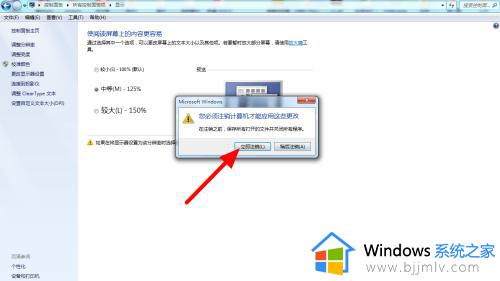
以上给大家介绍的就是win7电脑字体怎么调大小的详细内容,有需要的用户们可以参考上述方法步骤来进行调整,希望帮助到大家。